Когда виджет экрана блокировки также включает приложения потоковой передачи музыки, такие как Deezer Music, это обеспечивает более удобный способ для пользователей управлять воспроизведением музыки на мобильных устройствах. Тем не менее, иногда вы можете столкнуться с Почему Deezer не отображается на экране блокировки ни на iPhone, ни на устройствах Android?
Давайте обсудим эту проблему в этом посте! Следующие модули расскажут вам об общих причинах, приводящих к Deezer не отображается на экране блокировки и 7 простых способов решения этой проблемы. Пожалуйста, погрузитесь в чтение.
- Почему моя музыка Deezer больше не отображается на экране блокировки музыки?
- 7 способов устранения проблемы, когда Deezer не отображается на экране блокировки
- Исправление 1. Перейти на более быструю сеть
- Исправление 2. Перезагрузите телефон и Deezer Music. Приложение
- Исправление 3. Обновить Deezer Music
- Исправление 4. Повторно включить виджеты экрана блокировки.
- Исправление 5. Отключить оптимизацию батареи Режим
- Исправление 6. Проверьте настройки уведомлений
- Исправление 7. Загрузите Deezer Music для воспроизведения Другие медиаплееры
Почему моя музыка Deezer больше не отображается на экране блокировки музыки?
Различные возможные причины могут привести к тому, что Deezer Music не отображается на экране блокировки, включая следующие:
Недостаточная авторизация: Вероятно, вы отключили доступ к отображаемому содержимому, всплывающему при блокировке. экран, как и все виды уведомлений.
Устаревшие версии приложения Deezer: Установленное приложение Deezer Music устарело, с частыми ошибками. и появляются ошибки потоковой передачи музыки.
Приложения, вызывающие конфликты: Deezer Music вызывает конфликты с другими приложениями, работающими в фон, что приводит к возникновению некоторых ошибок и прекращению отображения Deezer на экране блокировки.
Остановлено в режиме оптимизации батареи: Функция «Режим оптимизации батареи» на iPhone и Android запретит некоторые действия на устройстве, в том числе не будет показывать Deezer в виджетах блокировки.
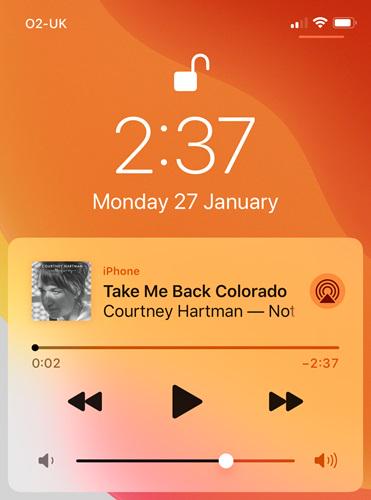
Оценив возможные причины, по которым Deezer не отображается на экране блокировки, вы можете быстро получить доступ к соответствующие решения, представленные ниже, помогут решить проблему в кратчайшие сроки.
7 способов устранения проблемы, когда Deezer не отображается на экране блокировки
Теперь давайте перейдем к 7 быстрым методам, которые помогут вам решить проблему, когда Deezer не отображается на экране блокировки. Они есть все легко освоить и эффективно бороться с ошибками. Давайте посмотрим, как это сделать.
Исправление 1. Перейти на более быструю сеть
Deezer Music использует стабильное подключение к Интернету для поиска, потоковой передачи и управления музыкой. функции. Когда статус сети ухудшится, обязательно возникнут проблемы. Поэтому, когда вы, к сожалению, вы столкнулись с ошибкой Deezer, которая не отображается на экране блокировки. Сначала проверьте сетевое подключение вашего устройства. Если это превосходит все ожидания, вам лучше переключиться на более быстрый или переключиться между Wi-Fi и сотовыми данными, чтобы улучшить стабильность. В большинстве случаев это помогает эффективно устранить многие проблемы с работой Deezer.
Исправление 2. Перезагрузите телефон и приложение Deezer Music.
Перезапуск ваших устройств и приложения Deezer Music может потребовать наименьших усилий, чтобы исправить множество внезапных мелких проблем. такие ошибки, как Deezer, не отображающийся на экране блокировки. Потому что многие из этих крошечных проблем вызваны только приложениями. конфликты, особенно когда в фоновом режиме открыто и работает много программ, переустанавливая как ваши устройство, и Deezer Music сможет их устранить и вернуть службам в нормальное состояние.
Исправление 3. Обновить Deezer Music
Deezer будет регулярно улучшать свою производительность и исправлять ошибки с помощью обновлений программы. Поэтому использование устаревших версии могут вызвать непредвиденные проблемы. Если вы давно не обновляли Deezer Music, попробуйте Обновление — это быстрый способ решить внезапные проблемы, например, когда Deezer не отображается на экране блокировки. Просто поверните в магазины приложений ваших устройств и найдите Deezer в списке обновлений, чтобы завершить установку новой версии в нет времени!
Исправление 4. Повторно включить виджеты экрана блокировки
Иногда виджеты экрана блокировки могут внезапно работать неправильно по неизвестным причинам, и это просто не работает. отображать любой контент, в результате чего Deezer не отображается на экране блокировки и не позволяет вам управлять музыкой гибкая потоковая передача. В таких обстоятельствах повторное включение виджетов экрана блокировки может помочь исправить ошибку:
Шаг 1. На айфоне открой Настройки >> Touch ID и пароль.
Шаг 2. Прокрутите вниз до Виджеты блокировки экрана и отключите эту функцию.
Шаг 3. Включите опцию, чтобы включить ее снова. В большинстве случаев проблема будет решена.
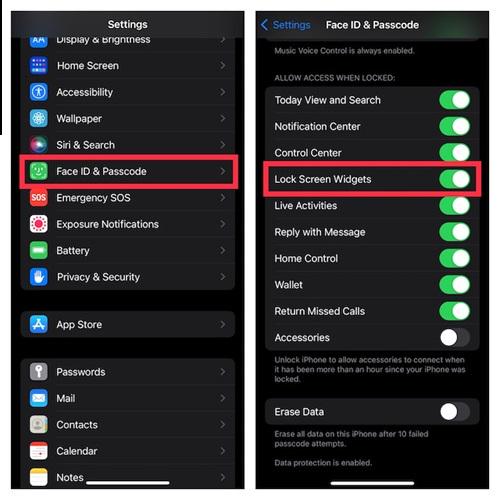
Исправление 5. Отключить режим оптимизации батареи
Чтобы продлить срок службы аккумулятора устройства, в моделях устройств iOS и Android добавлен аккумулятор по умолчанию. Режим оптимизации для улучшения работы и потребления батареи. Тем не менее, когда эта функция включена, системы запретят выполнение некоторых действий в обычном режиме. Поэтому вам необходимо подумать, является ли это функция повлияла на производительность Deezer и привела к тому, что она не отображалась на экране блокировки.
Если вы перепроверили и обнаружили, что проблема возникает, когда включен режим оптимизации батареи, включите выключите его и перезапустите приложение Deezer Music, чтобы повторить попытку, и вы обнаружите, что проблема волшебным образом устранена.
Наконечник: Чтобы отключить режим оптимизации батареи, откройте Настройки >> Аккумулятор на как на устройствах iPhone, так и на Android, вы сможете найти эту опцию.
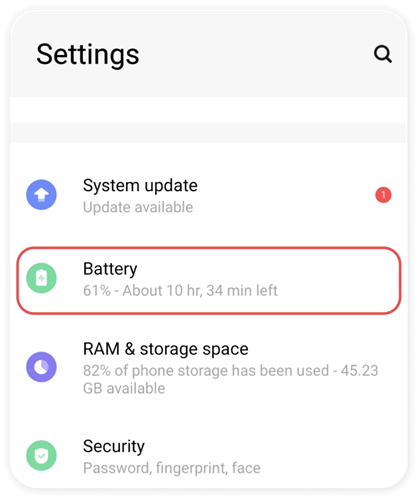
Исправление 6. Проверьте настройки уведомлений
Не забудьте проверить настройки уведомлений, так как это также может быть скрытой причиной, ведущей к Deezer. не отображается на экране блокировки. Чтобы персонализировать настройки уведомлений Deezer, можно выполнить следующие процедуры. следовать:
На устройствах iOS
Шаг 1. Запустите приложение Deezer и войдите в систему.
Шаг 2. Поверните Настройки >> Уведомления.
Шаг 3. Отметьте все параметры, чтобы Deezer мог уведомлять вас.
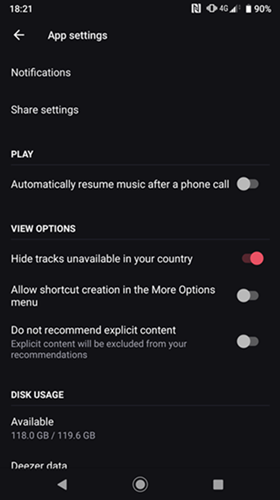
На устройствах Android
Шаг 1. Откройте Настройки >> Приложения.
Шаг 2. Найдите Deezer в меню и откройте его.
Шаг 3. Включите Разрешить уведомления чтобы позволить Deezer отправлять вам сообщения.
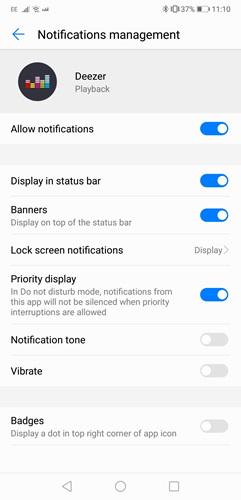
После завершения настроек попробуйте воспроизвести музыку в Deezer, и вы увидите, что она нормально отображается на вашем замке. экран.
Исправление 7. Загрузите Deezer Music для воспроизведения на других медиаплеерах
Если вы попробовали все вышеперечисленные решения, но обнаружили, что Deezer по-прежнему не отображается на экране блокировки, Окончательное решение этой проблемы — загрузить треки Deezer Music для воспроизведения их за пределами приложения Deezer с помощью тот лучший загрузчик Deezer Music.
Музыкальный конвертер TuneFab Deezer это отличный загрузчик музыки, ориентированный на потоковую платформу Deezer. Встроенный музыкальный проигрыватель позволяет вам напрямую захватывайте все плейлисты Deezer и загружайте их в автономном режиме в популярных форматах MP3, M4A, WAV или FLAC без потерь. Качество HiFi сохранено.
Скорость вращения программы также привлекательна, поскольку она обеспечивает возможность пакетной обработки плейлистов Deezer. загружайте в 10 раз быстрее и мощнее. Получив полную библиотеку Deezer в автономном режиме, вам больше не нужно беспокойтесь о какой-либо ошибке Deezer, например, что Deezer не отображается на экране блокировки, но воспроизводит реальную музыку. опыт потоковой передачи в автономном режиме!
Пожалуйста, следуйте простому руководству ниже, чтобы загрузить Deezer Music с помощью TuneFab Deezer Music Converter в кратчайшие сроки. время:
Шаг 1. Откройте TuneFab Deezer Music Converter и войдите в систему, используя свои учетные данные Deezer.
Шаг 2. В веб-плеере выберите плейлисты Deezer и перетащите их на кнопку «Добавить», чтобы разрешить проблему.
Шаг 3. Настройте выходные параметры, такие как формат, SampleRate и Bitrate, в настройках.
Шаг 4. Нажмите кнопку «Преобразовать все», чтобы мгновенно загрузить Deezer Music в автономном режиме.

Вы можете обратиться к этому полное руководство по обучению чтобы освоить более подробную информацию, загрузите Deezer Music в TuneFab Deezer Music Converter.
Окончательный вердикт
Если вы, к сожалению, столкнулись с проблемой, когда Deezer не отображается на экране блокировки, эти 7 исправлений могут оказаться полезными. избавить тебя от проблемы. Чтобы избежать встречи с ним в будущем, скачивайте Deezer с помощью Музыкальный конвертер TuneFab Deezer может быть окончательное решение. Попробуйте бесплатно с сегодняшнего дня. Наслаждаться!
🥛 Другие способы устранения неполадок:
Deezer недоступен в вашей стране? 4 лучших способа это исправить!
Как исправить проблему с отсутствием загрузки Deezer [решено!]













